通过系统缩放设置、修改sublime Text的DPI感知模式、调整字体大小及使用高清主题,可在高分屏上改善其界面模糊问题。1. windows系统设置推荐150%缩放并取消快捷方式的“高DPI缩放替代”;2. 修改sublime_text.exe属性,勾选“替代高DPI缩放行为”并选择“应用程序”模式;3. 在用户设置中增加font_size和行距提升可读性;4. 安装Material Theme等适配HiDPI的主题优化视觉效果。综合这些方法可有效提升高分屏下的使用体验。
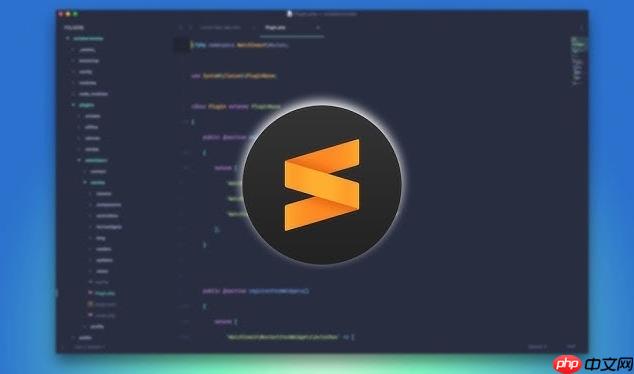
sublime text 在高分屏(HiDPI)下可能会出现界面字体过小、ui 显示模糊或不清晰的问题。虽然 Sublime 本身对 DPI 缩放的支持不如现代编辑器完善,但可以通过以下方法改善显示效果。
1. 启用操作系统级别的缩放设置
最直接的方式是通过操作系统的显示设置调整缩放比例:
- windows:右键桌面 → 显示设置 → 缩放与布局 → 将缩放比例设为 125%、150% 或更高(推荐匹配你的屏幕分辨率)。
- 确保 Sublime Text 的快捷方式属性中未勾选“高 DPI 缩放替代”(兼容性设置),否则可能导致界面模糊。
2. 修改 Sublime Text 的 DPI Awareness(仅限 Windows)
通过修改 Sublime 的可执行文件属性,让系统正确识别其支持高 DPI:
- 找到 Sublime 安装目录下的主程序(如 sublime_text.exe)。
- 右键该文件 → 属性 → 兼容性 → 更改高 DPI 设置。
- 勾选“替代高 DPI 缩放行为”,并选择“应用程序”模式。
- 点击确定保存设置,重启 Sublime Text。
这能避免 Windows 强制拉伸导致的模糊问题。
3. 调整字体大小和 UI 缩放感
Sublime 没有内置的 UI 缩放功能,但可通过调整字体提升可读性:
- 打开 Preferences → Settings。
- 在右侧用户设置中添加或修改:
{
“font_size”: 14,
“line_padding_top”: 3,
“line_padding_bottom”: 3
}
适当增大 font_size 并添加行距,能让代码区域更舒适。虽然不能缩放菜单栏或侧边栏图标,但主要编辑区域会更清晰。
4. 使用高清主题和图标增强视觉体验
选择适配 HiDPI 的主题和图标包,提升整体观感:
- 安装 Material Theme 或 Ayu 等高清适配主题。
- 通过 Package Control 安装后,在主题设置中选择高分辨率版本(如 Material-Theme-HiDPI)。
- 这些主题通常对高分屏做了优化,图标和间距更协调。
基本上就这些方法。Sublime Text 目前仍缺乏原生的多 DPI 支持,但结合系统设置和字体调整,可以在高分屏上获得较清晰的使用体验。关键是不让系统错误缩放,同时手动优化字体和主题来弥补 UI 缩放的缺失。


